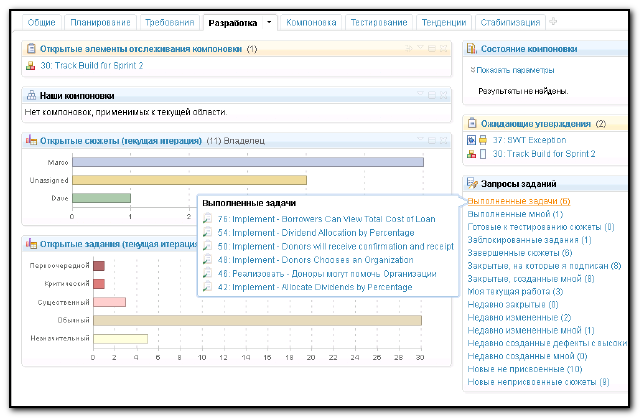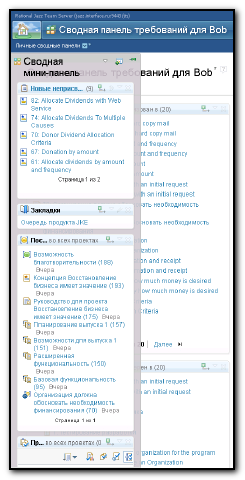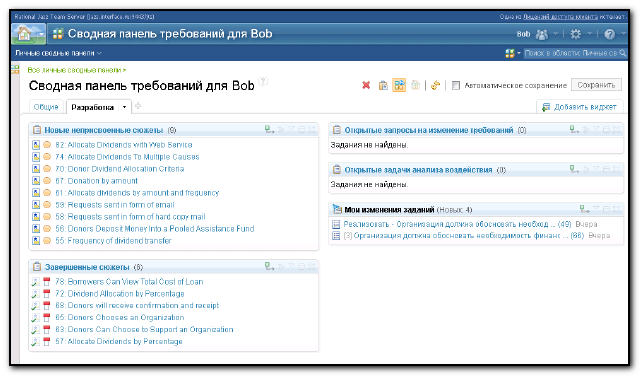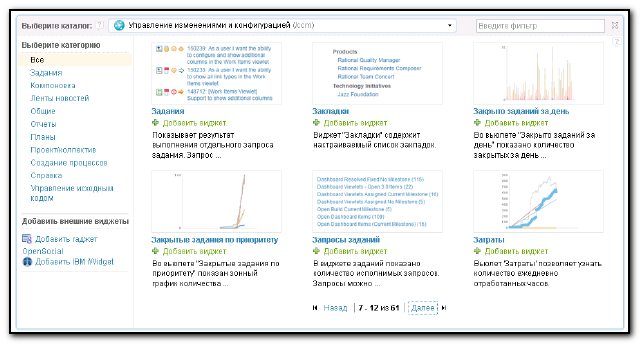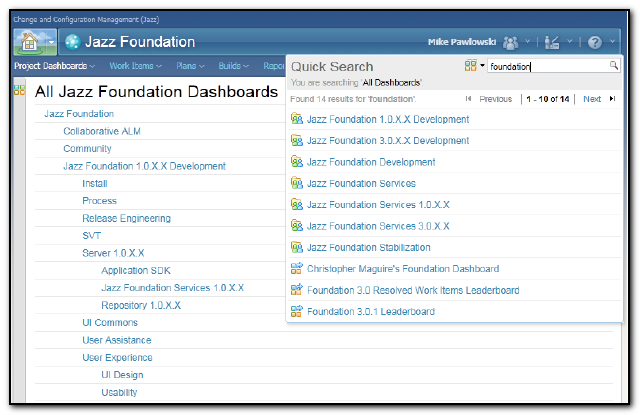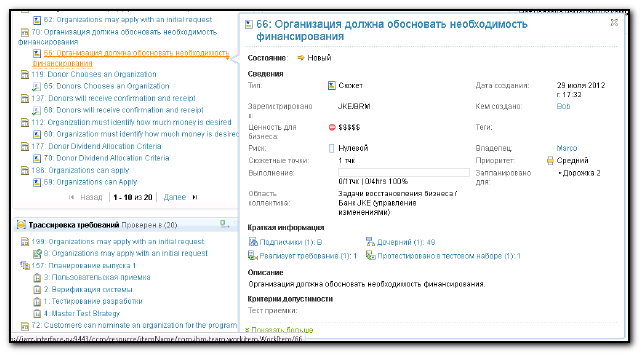- Отслеживание прогресса при помощи отчетов
- Конфигуририрование отчетов в шаблоне процесса
- Экспорт отчетов
- Хранилище данных
- Отчеты по компоновкам
- Отчеты по заданиям
- Отчеты по исходному коду
- Отчеты по репозиторию и хранилищу данных
- Состояние проекта и информация о коллективе одним взглядом
- Гибкое конфигурирование
- Сводная мини-панель
- Персональные сводные панели
- Каталог виджетов
- Просматривайте над чем работают другие
- Просмотр деталей при необходимости
Отчеты коллектива и cводные панели в Rational Team Concert помогают отслеживать состояние проекта. Сводные панели отображают в компактной визуальной форме информацию на основе запросов заданий, новостных лент, отчетов и других элементов, важных для понимания прогресса проекта. Отчеты предоставляют представления данных как в реальном времени, так и историю компоновок, потоков, заданий и других артефактов, с которыми работает ваш коллектив.
Отслеживание прогресса при помощи отчетов
Отчеты дают возможность отслеживать прогресс по различным аспектам вашего проекта. К отчетам можно получить доступ как из клиента Team Concert в среде разработки, так и через веб-интерфейс. Rational Team Concert содержит библиотеку уже готовых ( определенных) отчетов, что дает возможность сразу использовать их в работе.
Чтобы просмотреть отчет в Eclipse-клиенте, разверните область проекта в представлении Артефакты коллектива. Затем разверните Отчеты > Общие Отчеты, откройте одну из папок и двойным щелчком откройте отчет.
Чтобы просмотреть отчет через веб-интерфейс, выберите меню Отчеты в области навигации сверху, выберите Общие Отчеты, затем выберите нужный вам отчет.
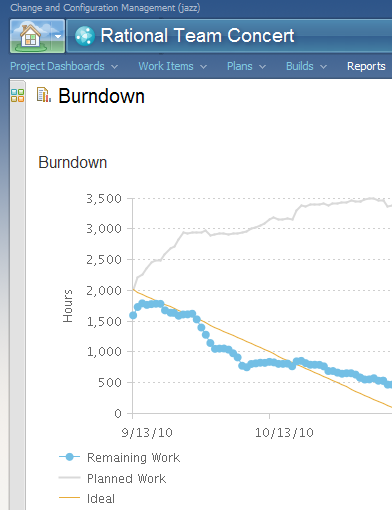
Конфигурирование отчетов в шаблоне процесса
Отчеты могут быть сконфигурированы, чтобы учесть особенности процесса, который использует ваш коллектив разработки. Несмотря на то, что библиотека Rational Team Concert содержит более 50 готовых шаблонов отчетов, они не всегда могут вам полностью подойти в вашей работе. Поэтому список доступных отчетов может быть определен в шаблоне процесса, чтобы все области проекта, созданные по этому шаблону, содержали выбранные отчеты.
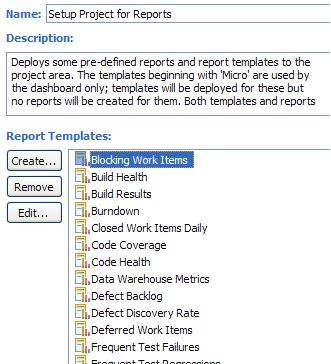
Экспорт отчетов
Хоть формат HTML и является удобным для просмотра отчетов, тем не менее, многим пользователям необходима возможность просматривать отчеты и в других форматах. Отчеты могут быть экспортированы в различные поддерживаемые форматы. На данный момент поддерживаются форматы PDF, PostScript, Excel, Word и PowerPoint. Для того, чтобы экспортировать отчет, откройте его сначала для просмотра (в Eclipse-клиенте, либо через веб-интерфейс). Затем выберите действие "Экспорт" на панели инструментов и укажите формат, в котором отчет будет сохранен на диск.
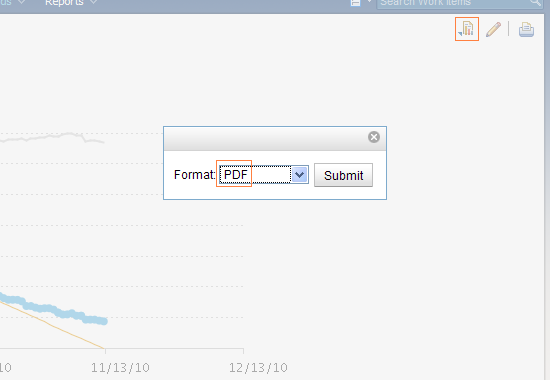
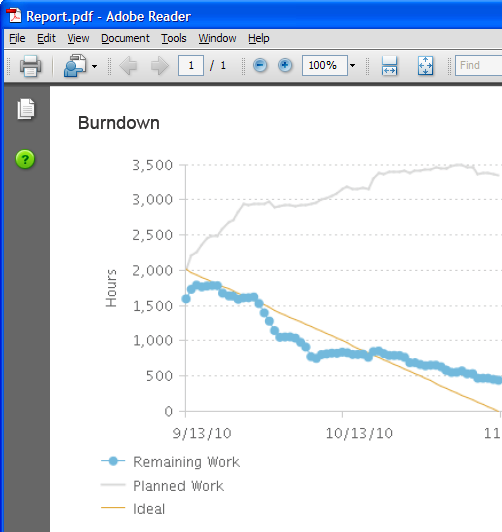
Хранилище данных
Хранилище данных (data warehouse) - специальная база данных для хранения агрегированных исторических данных. К этим данным можно легко создавать запросы, выявлять основные тренды изменений, находить обоснование изменениям (или отсутствию изменений) на основе этих трендов. Team Concert разворачивает хранилище данных на сервере Jazz, которое ежедневно наполняется данными о различных типах артефактов, в том числе о заданиях, потоках и компоновках. Многие из готовых отчетов Rational Team Concert используют их для построения диаграмм исторических данных (сравните эти диаграммы с теми, что отражают состояние хранилища в настоящий момент времени).
Хранилище данных не требует предварительной настройки и автоматически начнет собирать данные для отчетов.
Отчеты по компоновкам
Компоновка - одна из основных деятельностей для многих команд разработки, поэтому ей уделяется много внимания. Когда при компоновке возникает сбой, необходимо понять, почему он произошел и как его исправить. В перспективе у заинтересованных лиц также может возникнуть желание ознакомиться с журналом компоновок, чтобы узнать: насколько часто компоновки завершались неудачно? Сколько времени уходит на исправление не прошедшей компоновки? По какой причине чаще всего возникал сбой? Происходит ли компоновка дольше, чем раньше? На эти и другие вопросы можно ответить с помощью связанных с компоновкой отчетов, таких как Состояние компоновки, Покрытие кода, Состояние кода, Частота непрохождения тестов и Частые тестовые регрессии.
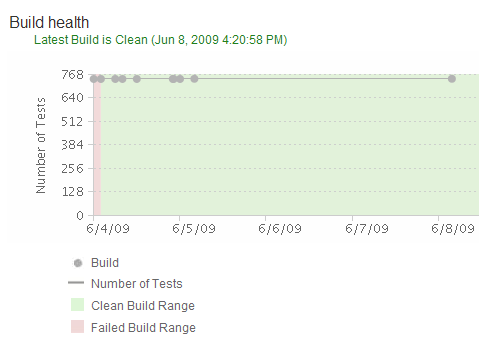
Отчеты по заданиям
Поскольку задания в Rational Team Concert отражают часть реальной работы, они также являются важной областью для отчетов. Большое количество отчетов о трендах изменений заданий позволяют просматривать задания, созданные или выполненные в течении дня, сравнивать количество открытых заданий в различных коллективах, анализировать открытые задания по типу, сравнивать количество открытых в сравнение с закрытыми и др. Для коллективов, использующих методологию Scrum, будут полезны отчеты о прогрессе работы в спринте и релизе, а также об объеме сюжетных точек и скорости коллектива.
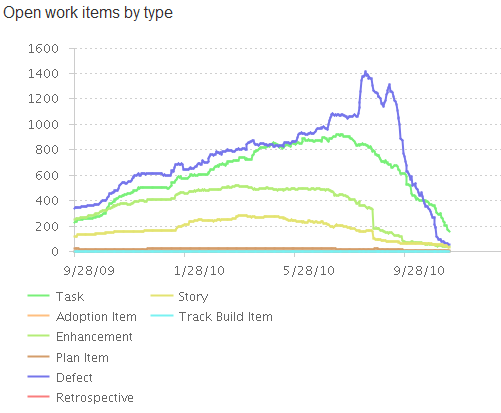
Отчеты по исходному коду
Хоть и важно иметь возможность измерять прогресс на уровне заданий, но иногда необходимо взглянуть глубже и понять какой объем исходного кода был создан и сделан доступным коллективу. Отчет Деятельность в проекте позволяет отобразить изменение во времени как наборов изменений (для более грубой оценки), так и файлов и папок (для более точной). При необходимости, вы можете разбить данные отчета по компонентам. Отчет о размере потока показывает изменение размера потока во времени, с учетом числа файлов и папок и размера на диске.
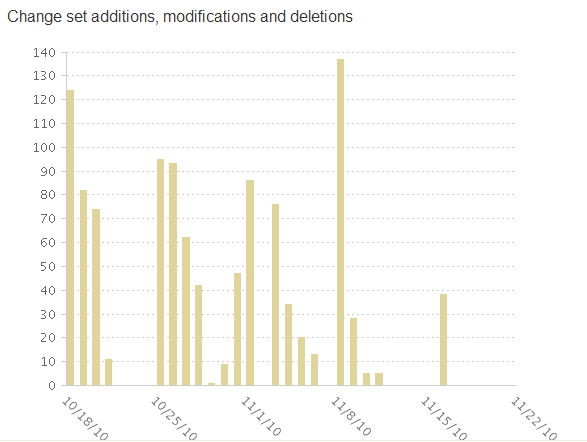
Отчеты по базе данных и хранилищу данных
Отчеты по базе данных и хранилищу данных (warehouse) будут полезны системным администраторам и другим заинтересованным лицам, отвечающим за состояние IT, которым важно знать состояние самого сервера Jazz. Отчеты по метрикам отображают содержимое базы данных с разбиением по типам элементов, чтобы сделать более прозрачным использование места на диске и причины роста размера репозитория. Отчеты по счетчикам сервера отображают историю нагрузки на сервер, измеренную по числу запросов. Отчет по хранилищу данных показывает историю создания моментальных снимков в хранилище данных.
Состояние проекта и информация о коллективе одним взглядом
Сводные панели являются хорошей отправной точкой в любом проекте или коллективе, собирая и представляя разнообразную важную информацию в одном месте. Следите за общим состоянием проекта при помощи планов итераций, компоновок, отчетов по трендам, запросов заданий, новостных лент, журналов событий и других важных данных. Просматривайте нужную информацию о коллективе, ссылки, анонсы и деятельность коллектива на сводных панелях коллектива. Доступ к сводным панелям получить очень просто. Все, что для этого необходимо - это браузер.
Гибкое конфигурирование
Сводные панели просто создавать и обновлять; кроме того, они обладают богатым набором настроек. Любой виджет можно добавить или удалить, перетащить, разместить во вкладках и настроить, чтобы он отображал именно ту информацию, которая вам необходима. Внешний вид виджетов также можно настраивать. Можно менять заголовки, цвета оформления или запрещать их схлопывать.
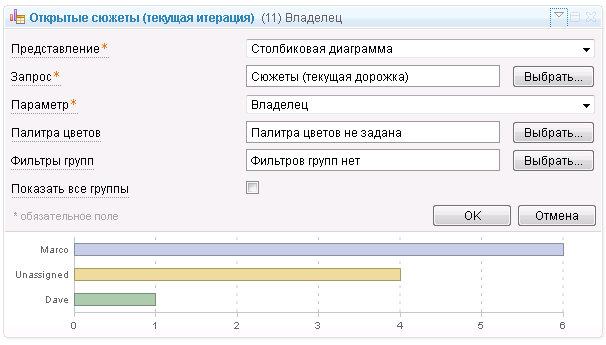
Сводная мини-панель
Мини-Панель - боковая панель в виде одной колонки, присутствующая в веб-интерфейсе. Пользователь может настроить ее для отображения информации о проекте, коллективе или персональной информации. К мини-панели можно получить доступ из любого приложения для управления жизненным циклом, ее содержимое сохраняется постоянным при переходе между приложениями.
Персональные сводные панели
Пользователь может создать, настроить и сделать доступными другим произвольное количество персональных сводных панелей для того, чтобы следить за информацией о проекте, команде или о себе. К персональным сводным панелям можно получить доступ из любого приложения УЖЦ (CLM) в пределах одного сервера Jazz (Jazz Team Server, JTS).
Каталог виджетов
Каталог виджетов дает пользователю возможность просматривать и искать виджеты во всех зарегистрированных приложениях для управления жизненным циклом, сервере Jazz или других серверах с виджетами и добавлять их на сводные панели проекта, коллектива, персональные или мини-панели. С помощью каталога виджетов пользователи также могут добавлять сторонние виджеты, такие, как OpenSocial Gadgets и IBM iWidgets.
Просматривайте над чем работают другие
Вы можете легко получить доступ к другим сводным панелям. Вы можете посетить и просмотреть сводные панели любого проекта, коллектива или общедоступные персональные сводные панели для просмотра над чем работают другие.
Просмотр деталей при необходимости
Если для конкретного элемента доступна более детальная информация, вы можете навести на него мышь и просмотреть детальную информацию во всплывающем окне, развернуть виджет на весь экран для просмотра подробной информации обо всех элементах или щелкнуть на ссылке для получения полного описания. Это относится к заданиям, планам, компоновкам, отчетам, лентам новостей и другой важной информации.